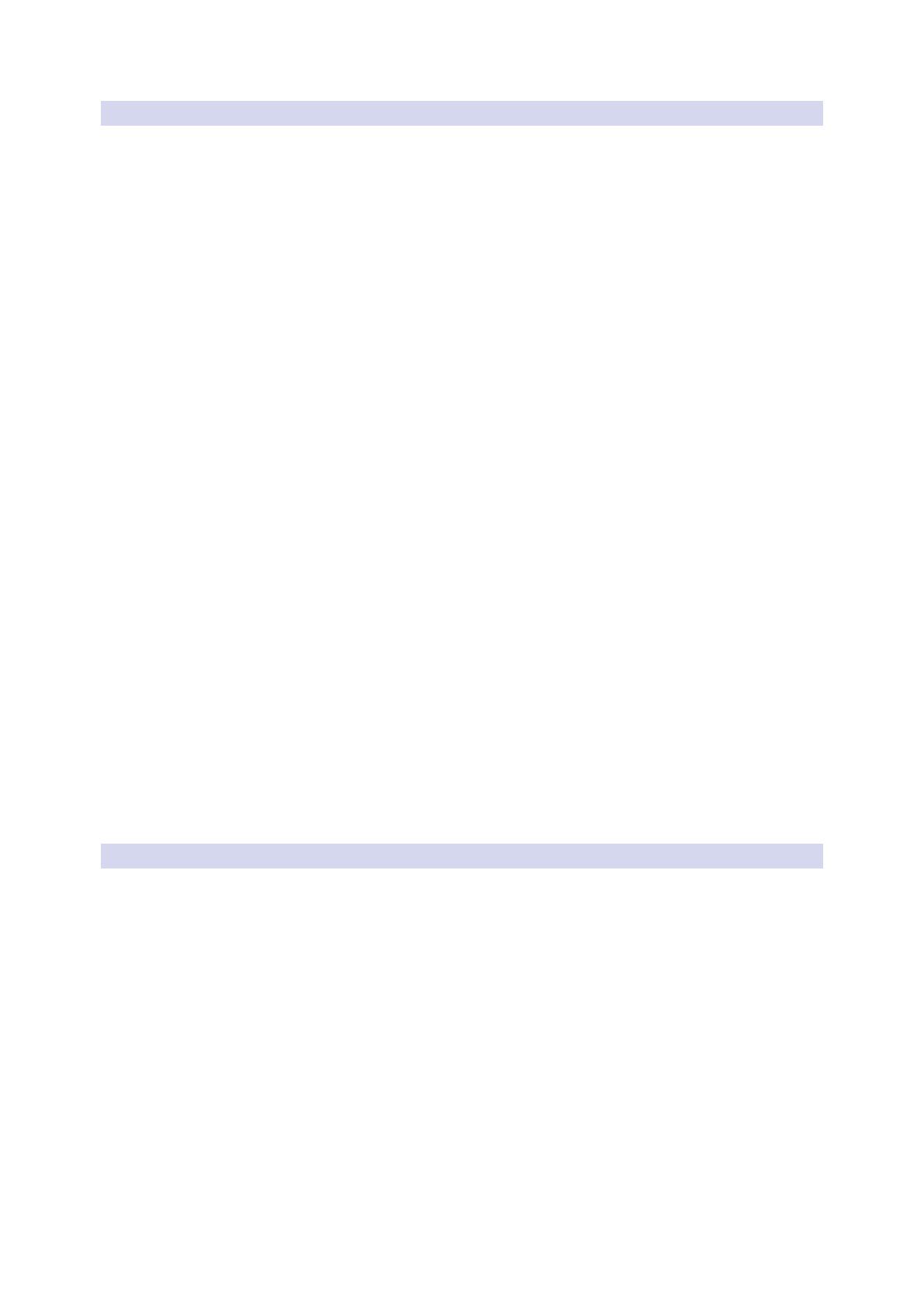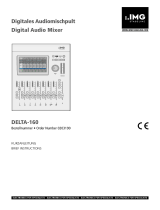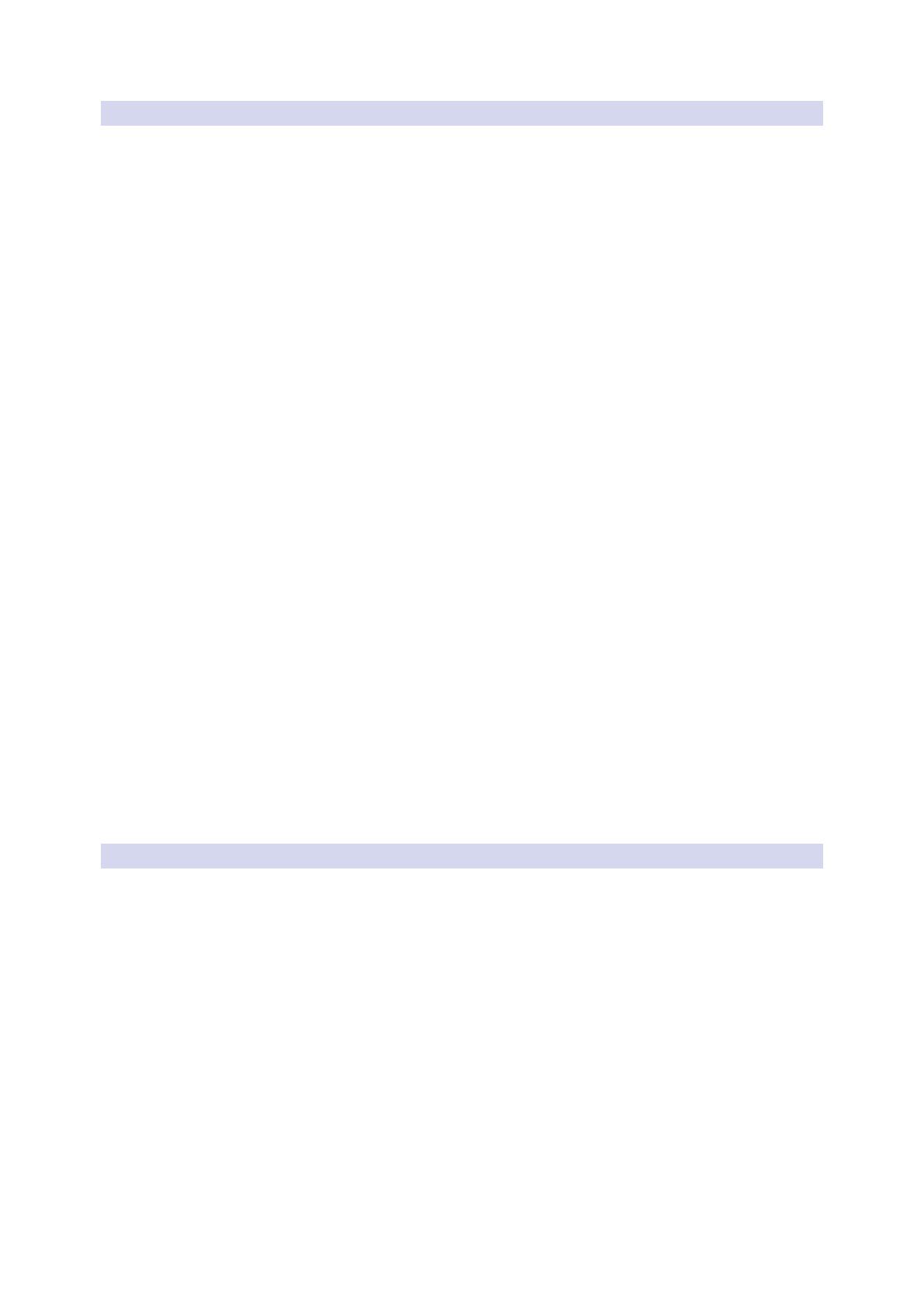
12
2 Einführung
2.2 Nützliche allgemeine Hinweise
StudioLive™ Series III
Bedienungsanleitung
2.2.8 Projekte, Szenen und Presets
Jeder Parameter in Ihrem StudioLive Mixer kann gespeichert und zu einem späteren
Zeitpunkt wieder geladen werden. Diese Einstellungen werden wie folgt gespeichert:
Projekte
Die globalen Systemeinstellungen und das Routing werden in Projekten gespeichert.
Ein Projekt speichert die Betriebsart für jeden FlexMix, die Talkback-Zuordnungen
und das gesamte Routing, das im Menü Digital Patching angelegt wurde, sowie
Systemeinstellungen wie die Samplingrate, die Netzwerkeinstellungen und die Cue-
Quelle.
Da beim Laden eines Projekts auch die grundlegende Routing- und Bus-Struktur
geändert wird, dauert der Ladevorgang bei Projekten etwas länger als bei Szenen
oder Presets. Es wird empfohlen, Projekte in keinem Fall während einer Darbietung
oder in anderen Live-Situationen zu laden.
Weitere Informationen zu Speichern und Laden von Projekten finden Sie in
Abschnitt 9.6.1.
Szenen
Szenen mit identischen globalen Einstellungen sollten im selben Projekt gespeichert
werden. Innerhalb jedes Projekts können Sie dann viele Szenen speichern. Eine
Szene speichert alle Einstellungen, die Sie zum Laden einer Mischung benötigen,
wie die Kanalzug-Parameter, die Fat-Channel-Modelle und -Einstellungen sowie
Kanalmerkmale wie den Namen, die Farbe oder den Typ. Szenen, die innerhalb eines
Projekts erstellt werden, können nicht in einem anderen Projekt geladen werden.
Weitere Informationen zum Speichern und Laden von Szenen finden Sie in
Abschnitt 9.6.2.
Presets
Wenn Sie eine Einstellung für einen Fat Channel oder einen FX-Prozessor erstellt
haben, die Sie später oder in einer zukünftigen Mischung für andere Kanäle
verwenden möchten, können Sie diese als Preset ablegen. Auf Presets können Sie
global aus jedem Projekt und jeder Szene zugreifen. Wenn Sie also das perfekte
Reverb-Preset erstellt haben, können Sie später aus einem anderen Projekt oder einer
anderen Szene darauf zugreifen.
Weitere Informationen zum Speichern und Laden von Fat-Channel-Presets finden Sie
in Abschnitt 6.1.2.
2.2.9 Benutzerprofile
Benutzerprofile bieten die Möglichkeit, bestimmten Anwendern Zugriff auf
ausgewählte Funktionen und Szenen zu gewähren, während andere Merkmale
gesperrt sind. Auf diese Weise können erfahrene Anwender kritische Funktionen wie
das Digital Patching und die Bus-Konfiguration vor dem Zugriff von Gastanwendern
schützen.
Ab Werk ist nach dem Einschalten Ihres StudioLive Mixers ein Admin-Profil aktiv.
Dieser Profil-Typ hat Zugriff auf alle Merkmale und Funktionen des Mixers.
Für eingeschränkte Profile sind die Einstellungen, das Audio-Routing und die UCNET-
Screens hingegen gesperrt und sie können Szenen weder sperren oder entsperren
noch ein Soft-Patch verändern.
Zudem können vom Admin-Anwender in eingeschränkten Profilen weitere optionale
Funktionen gesperrt werden.
Weitere Informationen zur Einrichtung und zum Einsatz von Benutzerprofilen finden
Sie in Abschnitt 12.2.